Форматирование презентации.
СОЗДАНИЕ СЛАЙДОВ
Impress – программа в составе OpenOffice.org для работы со слайд-шоу (презентациями). Вы можете создавать слайды, которые содержат много различных элементов, включая текст, маркированные и нумерованные списки, таблицы, диаграммы, рисунки и широкий диапазон графических объектов. Impress также включает проверку правописания, тезаурус, подготовленные текстовые стили, привлекательные фоновые стили и удобное меню помощи.
Планирование презентации.Первое необходимое действие состоит в том, чтобы решить то, что Вы собираетесь делать с презентацией. Вы должны ответить на многие вопросы прежде, чем Вы начинаете создавать презентацию. Кто должен увидеть презентацию? Как это будет использоваться? Каков предмет обсуждения? Что должно быть в его схеме? Насколько детализированной должна быть схема? Будет ли проигрываться звуковое сопровождение? Действительно ли желательна анимация? Как должен быть обработан переход между слайдами? Вот некоторые из многочисленных вопросов, на которые нужно ответить перед созданием презентации.
Важная часть – то, что Вы имеете общее представление о том, что Вы хотите и как получить это. Поместите эту информацию на бумагу. Это делает намного более легким создание презентации.
Запуск мастера презентации.Запустите OpenOffice.org (OOo) Impress. Появляется мастер презентации (рис.1). Вы можете запустить Impress любым из двух путей:
· Нажать на треугольник справа от значка Создать и выбрать Презентацию из выпадающего меню.
· Выбрать Файл > Создать > Презентацию из меню.
1. Выберите Пустая презентация в разделе Тип. Это создает презентацию с самого начала

Рис. 1. Использование Мастера Презентаций для выбора типа презентации
Из шаблона использует шаблон, уже созданный как основа для новой презентации. Мастер изменяет отображаемый список на список доступных шаблонов. Выберите шаблон, который Вы хотите. Открыть существующую презентацию продолжает работу над ранее созданной презентацией. Мастер изменяет отображение на список существующих презентаций. Выберите презентацию, которую Вы хотите.
Нажмите Далее. Появляется окно шага 2 мастера презентаций. рис. 2 показывает мастера, поскольку Вы выбрали Пустая презентация в предыдущем окне. Если Вы выбрали Из Шаблона, пример слайда показывается в поле предварительного просмотра.
2. Выберите стиль в разделе Выберите стиль слайда. Раздел стиль слайда предоставляет Вам два главных параметра: Фоны презентаций и Презентации. Каждый имеет список параметров для стиля слайдов. Если Вы хотите использовать один из них, кроме <Оригинал>, нажмите по нему для его выбора.
§ Типы Фонов презентаций показаны на рис. 2. Делая выбор, вы будете видеть результат в окне предварительного просмотра. Impress содержит три варианта под Презентации: <Оригинал>, Презентация нового продукта и Предложение стратегии.
§ <Оригинал> для пустого стиля слайдов презентации.
§ Оба других Презентация нового продукта и Предложение стратегии имеют их собственные подготовленные стили слайдов. Каждый проект появляется в окне предварительного просмотра, когда выбирают его название.

Рис. 2. Выбор дизайна слайда с использованием мастера презентаций
3. Выберите, как презентация будет использоваться в разделе Способ отображения презентации. Чаще всего, презентации создаются для показа на экране компьютера. Выберите На Экран.
4. Нажмите Далее. Появляется окно шага 3 мастера презентаций (рис.3).
5. Выберите требуемый параметр из выпадающего меню Эффект.
6. Выберите желательную скорость для перехода между различными слайдами в презентации из выпадающего меню Скорость. Средняя – хороший выбор на данном этапе.
7. Нажмите Готово. Новая презентация создана.
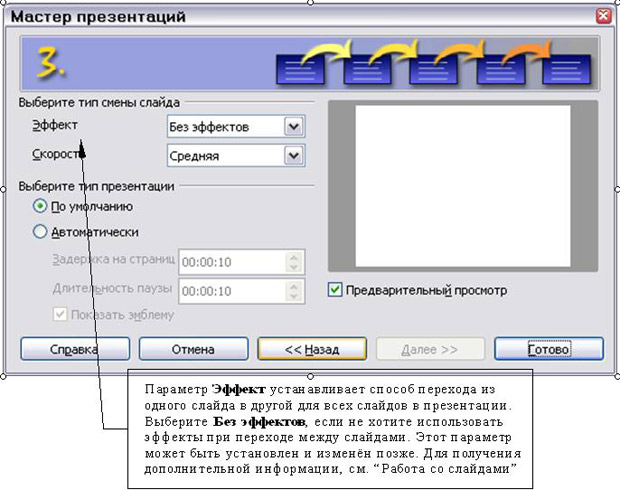
Рис. 3. Выбор эффекта и скорости при смене слайдов
Форматирование презентации.
Теперь наступает этап, когда Вы создаете вашу презентацию, основываясь на вашей схеме. Это делается с использованием основного окна Impress ( рис. 4). Мы сначала опишем назначение каждой части этого окна. Впоследствии мы опишем, как использовать их вместе для создания вашей презентации.
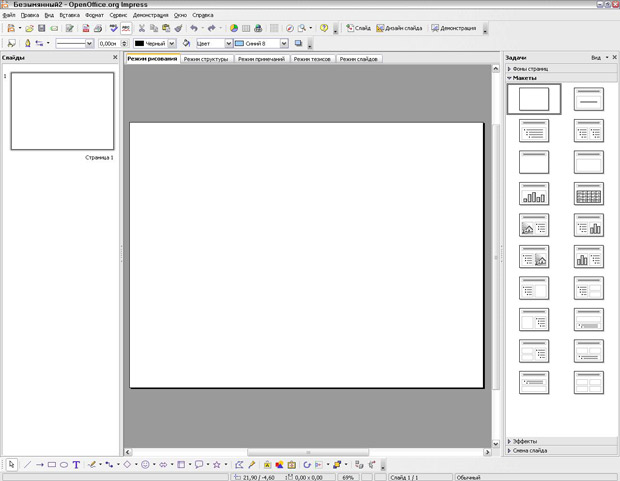
Рис. 4. Основное окно Impress
Дата добавления: 2016-06-15; просмотров: 1239;










